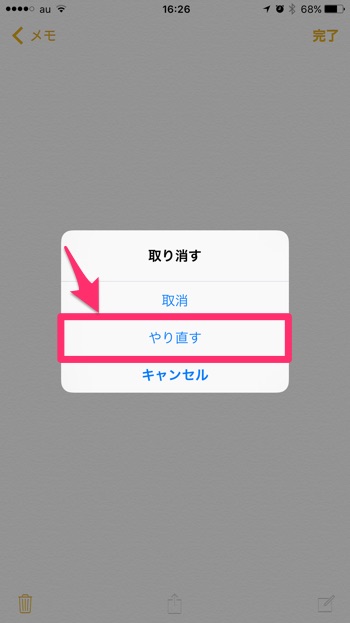どうも、NINO(@fatherlog)です。
iPhoneを使用していると必ず使うキーボードでの文字入力。
実は、iPhoneの標準キーボードは便利で役立つ機能がたくさんあるんです。
今回は毎日の文字入力を快適にする小技を紹介します。
知らないものがあったらぜひ使ってみてください!
(photo credit: Apple iPhone 6S via photopin (license))
数字を入力するだけ!時刻や住所を簡単表示
時間や郵便番号の数字部分をそのまま入力するだけで、予測変換に時刻や住所が表示されます。
数字で時刻入力
「12時34分」と入力したいときは、「1234」と入力。
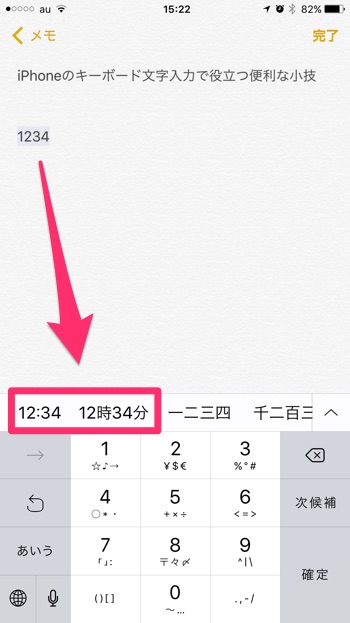
数字で住所入力
郵便番号の数字を7ケタそのまま入力すると、住所が表示される。
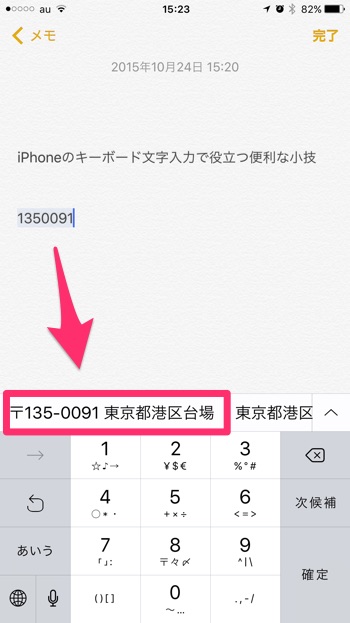
日付や年月を簡単入力
日付を入力したとき、「きょう」「きのう」「あした」「あさって」「らいねん」など入力すれば、予測変換候補にその日付が表示されます。
ちなみに「きょう」で入力すると、こんな感じ。
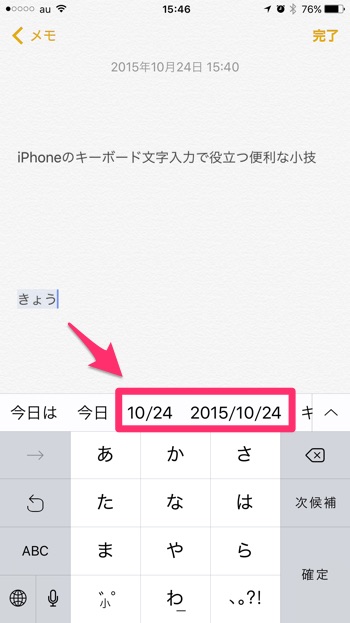
ちなみに、「さきおととい」や「やのあさって」は対応してませんでした。
【や】のフリックでかぎかっこの簡単入力
「」を入力したいとき、”かっこ”と打ち込んで変換している人も多いのでは?
【や】のフリック入力を使えば簡単に「」入力ができます。
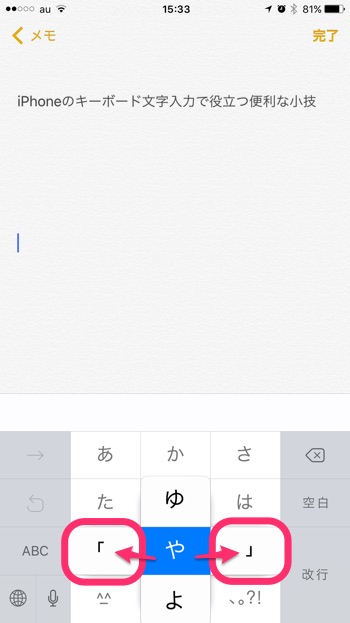
英字入力で大文字固定のCaps Lock入力する方法
大文字で英字入力でしたい場合、キーボード左下のShiftキー(⇧)をタップすることによりできますが、1文字入力するとShiftキーが解除されてしまいます。
ずっと大文字で入力できるCaps Lock状態にするには、キーボード左下のShiftキー(⇧)を素早く2回タップ。
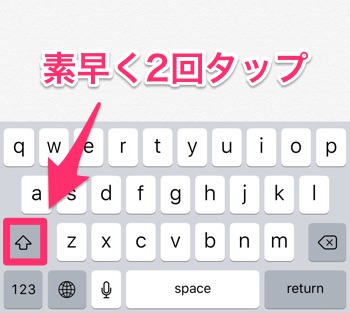
Shiftキーの(⇧)の下に横線が1本追加された表示になればOK!
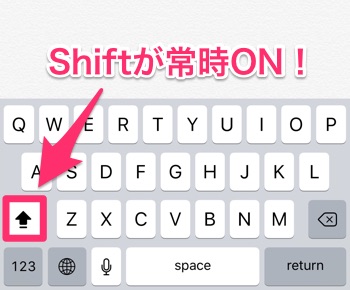
英字入力中に簡易ドット入力
英字入力キーボードにはドット(.)がないですが、Spaceキーを2回素早くタップすることでドット(.)入力をすることができます。
これで数字キーボードに移行しなくても簡単にドット(.)が打てます。
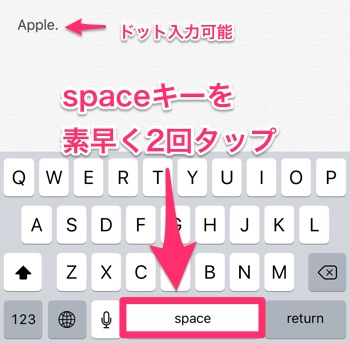
サイトURL入力時に便利な方法
サイトURLを入力するとき「.com」や「.jp」といったドメインを簡単に打つ方法があります。
URL欄の入力中にドット「.」を長押し。
すると.com、.jp、.co.jpといった汎用ドメインの候補が出てきます。
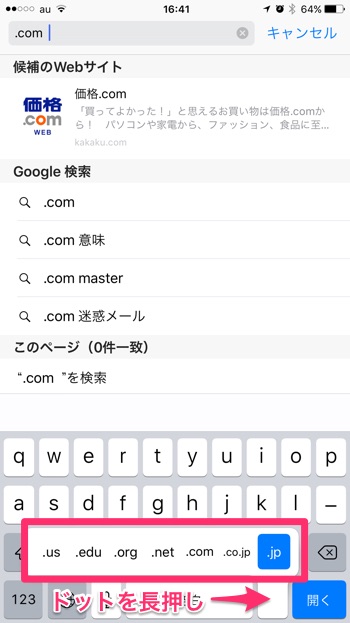
英字入力の予測変換ON/OFF
英字入力キーボードでは予測変換を使うことができます。
Aと打ったらAnd、Tと打ったらTheが出たりするのでとっても便利。
予測変換ON/OFFの切替は、地球儀マーク長押しでスイッチをONにすればOK。
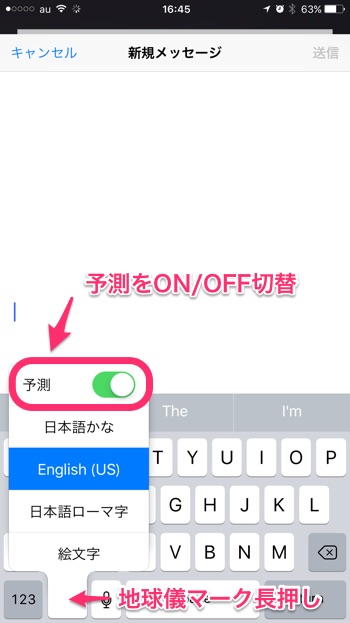
英字→数字→英字を簡単に入力する方法
例えば「iPhone 6s Plus」と入力したい場合、英字入力から数字入力をして素早く英字入力に戻す方法があります。
iPhoneと打ち終わったあと、英字入力キーボード左下の「123」という数字入力切替を長押したまま入力したい数字のトコロまで指を持って行き、離します。
すると数字が入力され、英字入力キーボードに素早く戻ります。
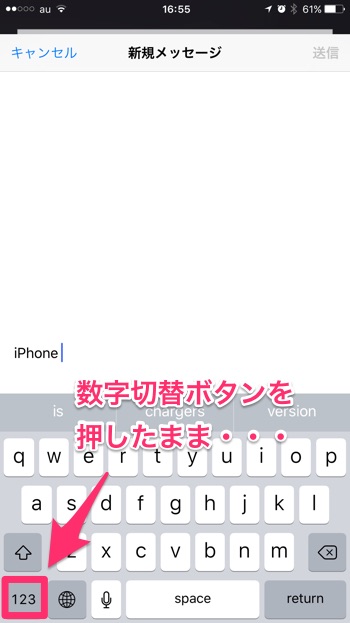
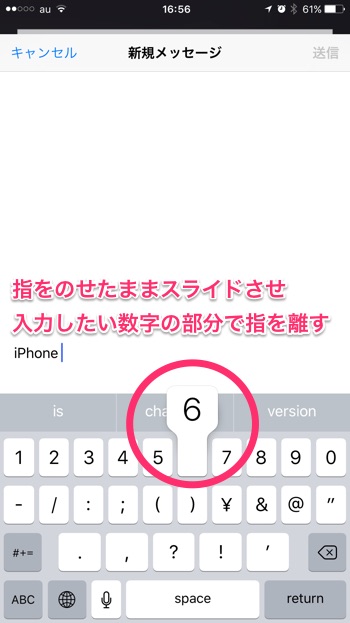
間違って入力した文字や文章を簡単に消す方法
間違って入力した文字や文章を消す場合、「x」を何回もタップして消してませんか?
iPhoneを手に持って、フリフリっとシェイクすれば簡単に消せるんです!
iPhoneをシェイクして「取消」を押すと入力した文字が消せます。
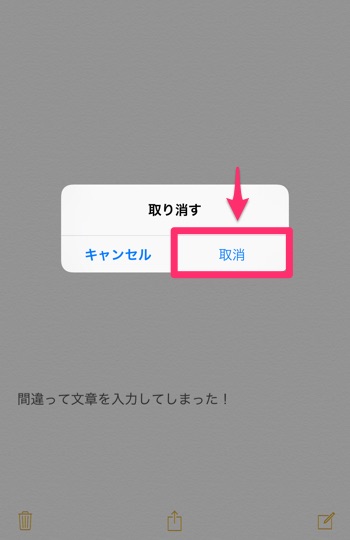
もう1度iPhoneをシェイクして「やり直し」をタップすれば消えた文章が復活します。